Első telepítés
A kulcsdriver (
Sentinel Runtime) letölthető a
Letöltések menü alól (csak az ITR-6-os kulcsokhoz szükséges, csak az első telepítés során szükséges telepíteni).
A kulcsdriver telepítése után csatlakoztassa az ITR-6 hardverkulcsot (amennyiben más kulcs csatlakoztatva van a számítógéphez azt válassza le).
Ha az operációs rendszer megfelelően érzékelte azt telepítse az ITR-6-ot.
Frissítés
(ITR-6.1.0.51 verzió alatt: Távolítsa el a korábban telepített ITR-t a gépről (Start menü/Programok telepítése, törlése).)
Töltse le a legfrissebb verziót, csomagolja ki, majd futtassa a telepítőt.
Lehetséges hibák és kezelésük
Ha a telepítés során az alábbi figyelmeztetéssel találkozik, akkor töltse le és telepítse a megfelelő csomagot a
Letöltések oldalról.
Az ITR-6 jelenleg a Windows 7, Windows 8, 8.1 és Windows 10 operációs rendszerek 32 és 64 bites változatát támogatja.
Az ITR-6 hardverkulcs nem alkalmas a korábbi ITR változatok működtetésére.
Figyelem! Első telepítés alkalmával, vagy ha a következő hibaüzenetet látjuk:
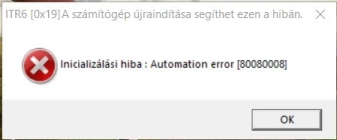
Ki kell kapcsolni a letöltés és a telepítés idejére a telepített vírusirtót vagy
az alapértelmezett Windows Defender valós idejű védelmét. Utóbbit így tudja megtenni:
- Válassza a Start > Gépház > Frissítés és biztonság > Windows biztonság > Vírus- és veszélyforrás-kezelés > Beállítások kezelése lehetőséget (vagy a Vírus- és veszélyforrás-kezelési beállítások lehetőséget a Windows 10 korábbi verzióiban).
- A Valós idejű védelem beállításban válassza a Ki értéket.
Telepítés után a vírusirtók visszakapcsolhatók!